Windows Autopilot Konfigurasyon. Kurulum. Cihaz Ekleme, Silme. Windows Autopilot kullanarak cihazlara uygulama dağıtmadan önce, cihazın Autopilot dağıtım hizmetine kayıtlı olması gerekir. Kayıt için ise aşağıdaki iki işlemin tamamlanmış olması gerekir;
- Cihazın benzersiz donanım kimliği Autopilot hizmetine yüklenir.
- Cihaz bir Azure AD kimliğiyle ilişkilendirilir.
Bu işlemlerin her ikiside cihazları satın aldığınız OEM, bayi veya dağıtıcı tarafından gerçekleştirilir. OEM veya cihaz sağlayıcısı, sizin adınıza cihaz kayıt işlemini gerçekleştirmek için kayıt yetkilendirme işlemini kullanır. Yeni veya mevcut cihazlardan donanım kimliği toplanarak ve el ile karşıya yükleyerek kuruluşumuz içinde gerçekleştirilebilir. Cihazlar belirli gereksinimleri karşılıyorsa Windows Autopilot ile otomatik kayıt içinde yapılandırılabilir. Cihazların Autopilot’a nasıl kaydedileceği ile ilgili başlıklar aşağıdaki gibidir. Bu konularla ilgili daha sonra farklı makaleler paylaşılacaktır.
- Oem Kaydı
- Bayi, Dağıtımcı veya iş ortağı kaydı
- Otomatik kayıt
- El ile kayıt
Autopilot cihazınızı kaydettiğinizde otomatik olarak bir Azure AD objesi oluşturulur. Autopilot dağıtım işlemi, kullanıcı oturum açmadan önce cihazı tanımlamak için bu objeye ihtiyaç duyar. Bu objeyi silerseniz cihaz Autopilot aracılığıyla kaydedilemez. Bir profil atanmamışsa cihaz Autopilot’a kaydedildikten sonra default Autopilot profilini alır. Bir cihazın Autopilot üzerinden gitmesini istemiyorsanız Autopilot kaydını kaldırmanız gerekir.
Cihaz tanımlama
Windows Autopilot ile bir cihazı tanımlamak için cihazın benzersiz donanım Hash’ini yakalanmalı ve hizmete yüklemelidir. Daha önce de belirtildiği gibi, bu adım ideal olarak cihazı bir kuruluşla otomatik olarak ilişkilendiren donanım satıcısı (OEM, bayi veya dağıtımcı) tarafından gerçekleştirilir. Cihazla ilgili ayrıntılar için örnekler:
- Üretici
- Modeli
- Cihaz seri numarası
- Sabit sürücü seri numarası
- Kimliğin ne zaman oluşturulduğuyla ilgili ayrıntılar
- Cihazı benzersiz olarak tanımlamak için kullanılabilecek diğer birçok özellik
Donanım Hash’i, ne zaman üretildiğiyle ilgili ayrıntıları içerdiğinden, her oluşturulduğunda değişir. Windows Autopilot dağıtım hizmeti bir aygıtı eşleştirmeye çalıştığında, buna benzer değişiklikleri dikkate alır. Ayrıca, yeni bir sabit sürücü gibi büyük değişiklikleri de dikkate alır ve yine de başarılı bir şekilde eşleşebilir. Ancak, anakart değişimi gibi donanımdaki büyük değişiklikler eşleşmez, bu nedenle yeni bir hash’in oluşturulması ve yüklenmesi gerekir. Windows Autopilot cihazları Windows Autopilot hizmetine kaydedilmiş cihazlar, Intune admin center Devices > Enroll devices > Windows enrollment > Windows Autopilot Deployment Program > Devices: altında görüntülenir; 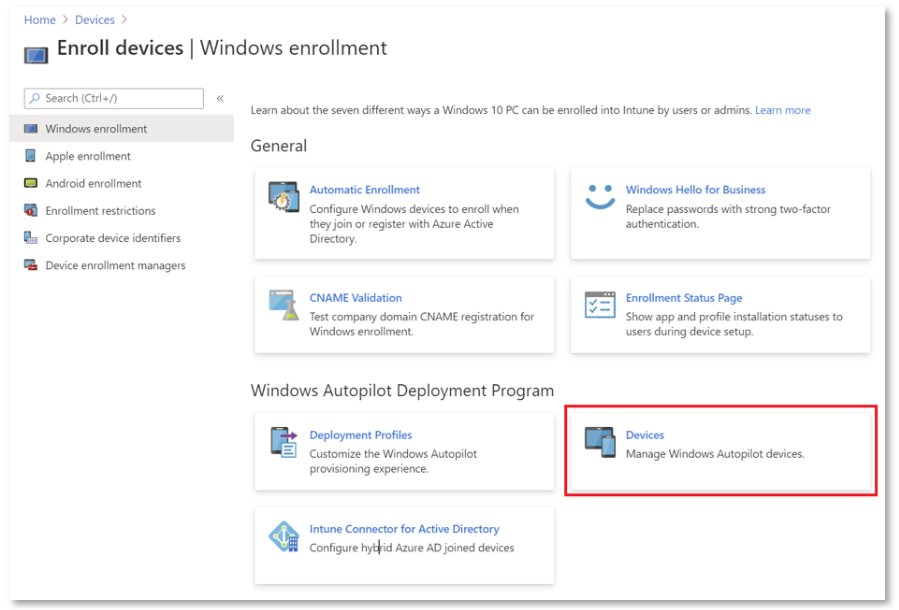
Resim-1
Not: Windows Autopilot cihazları, aşağıdaki iki sürecin tamamlanmasından sonra Windows devices listesine eklenir:
- Autopilot kayıt işlemi başarılı olmalı.
- Lisanslı bir kullanıcı cihazda oturum açmış olmalı.
Autopilot’tan bir cihaz kaydının silinmesi
Bir cihaz ister onarım ister cihaz yaşam döngüsünün sonuna gelmiş olsun, kuruluşunuzdan kalıcı olarak çıkarıldığında, cihazın her zaman Autopilot kaydının silinmesi gerekir. BT Yöneticisi cihazı kaydettiyse, bunu büyük olasılıkla Intune veya Microsoft Store for Business aracılığıyla yapmıştır. Bu durumda, Intune’a kaydedilen cihazlar Microsoft Partner Center (MPC) gösterilmeyeceğinden cihazın Intune veya Microsoft Store for Business kaydını kaldırmaları gerekir. Aşağıda bir BT Yöneticisinin cihazın Intune kaydını silmek için izlediği adımlar açıklanmaktadır. Intune kaydını silme; Intune üzerinden Autopilot cihazının kaydını kaldırmak için BT Yönetici şunları yapması gerekir:
Adımlar :
- Intune yönetim merkezinde oturum açın
- Groups > All groups gider
- Cihazı grubundan kaldırma
- Devices > All devices’a gidin
- Silmek istediğiniz cihazın yanındaki onay kutusunu seçin ve ardından üstteki menüde Delete düğmesini basın
- Devices > Azure AD devices’a gidin
- Silmek istediğiniz cihazın yanındaki onay kutusunu seçin ve ardından üst menüdeki Delete düğmesini basın
- Device enrollment > Windows enrollment > Devices’ a gidin
- Kaydını kaldırmak istediğiniz cihazın yanındaki onay kutusunu seçin
- Kullanıcı atamasını kaldırma seçeneğiyle birlikte ek bir menüyü kullanıma açmak için kaydını kaldırmak istediğiniz cihazı içeren satırın en sağ ucundaki genişletilmiş menü simgesini (
…) seçin - Cihaz daha önce bir kullanıcıya atanmışsa Kullanıcının atamasını kaldır’ı seçin. Aksi takdirde, bu seçenek gri görünür ve yoksayılabilir.
- Atanmamış cihaz seçili durumdayken üst menüdeki Delete düğmesini seçerek bu cihazı kaldırın
Bu adımlar cihazın Autopilot kaydını kaldırır, cihazın Intune kaydını kaldırır ve cihazın Azure AD kaydını siler. Cihazın yalnızca Autopilot kaydını kaldırmanın gerekli olduğu durumlar olabilir ancak, kayıp veya kurtarılamaz cihazlarla ilgili sorunları önlemek için yukarıdaki adımların tümünü gerektiren Intune adımlarını uygulamanız önerilir. Autopilot veritabanında, Intune veya Azure AD yalnız bırakılmış cihazların olasılığını önlemek için en iyisi tüm adımları tamamlamaktır. Kayıt kaldırma işlemi yaklaşık 15 dakika sürer. Refresh düğmesini basıp cihaz artık mevcut olmadığını görene kadar ekranı yenile’yi seçerek işlemi hızlandırabilirsiniz. Bu yazıda, Windows Autopilot konfigurasyon işlemlerine bakıp cihaz ekleme silme işlemlerini inceledik.
Bu konuyla ilgili sorularınızı alt kısımda bulunan yorumlar alanını kullanarak sorabilirsiniz.
Referanslar


